- Autor Jason Gerald [email protected].
- Public 2023-12-16 11:39.
- E modifikuara e fundit 2025-01-23 12:47.
Llogaria rrënjësore në një kompjuter të bazuar në Linux është një llogari me leje të plota. Ju do të duhet të përdorni llogarinë rrënjësore për të ekzekutuar komanda të caktuara, veçanërisht ato që ndikojnë në skedarët e sistemit. Meqenëse llogaria rrënjësore mund të ndikojë në kompjuterin në tërësi, është më mirë ta përdorni këtë llogari vetëm sipas nevojës, në vend që ta përdorni në vend të një llogarie të rregullt. Në këtë mënyrë, ju zvogëloni rrezikun e "aksidenteve" që dëmtojnë skedarët e rëndësishëm të sistemit.
Hapi
Metoda 1 nga 4: Qasja në rrënjë nga Terminali
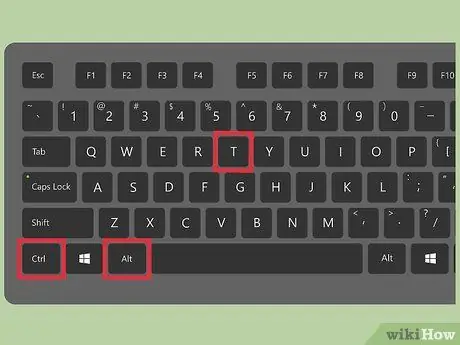
Hapi 1. Hapni Terminalin duke shtypur Ctrl+Alt+T
Shumica e shpërndarjeve Linux ju lejojnë të hyni në Terminal me këtë shkurtore.
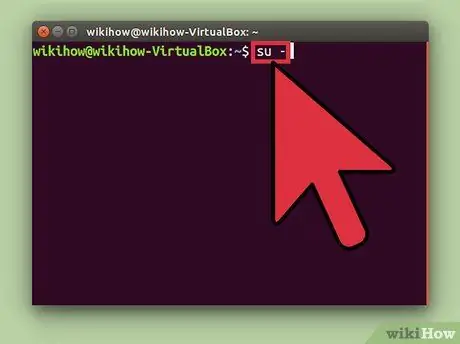
Hapi 2. Futni komandën su - dhe shtypni Enter
Kompjuteri do të përpiqet të hyjë në llogarinë e super përdoruesit. Ju mund ta përdorni këtë komandë për të hyrë në çdo llogari në sistem, por nëse nuk specifikoni një emër llogarie, do të regjistroheni në llogarinë rrënjë.
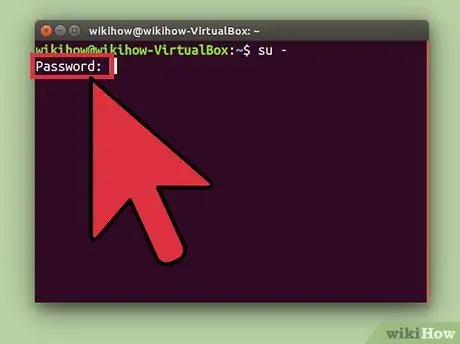
Hapi 3. Pasi të keni shtypur komandën su - dhe duke shtypur Enter, futni fjalëkalimin rrënjë nëse ju kërkohet
Nëse merrni një gabim vërtetimi, llogaria juaj rrënjësore mund të jetë e kyçur. Lexoni hapat e ardhshëm për të hapur një llogari
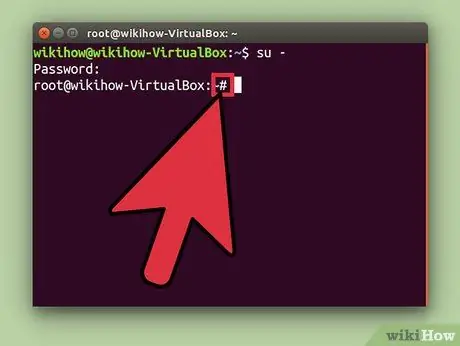
Hapi 4. Kontrolloni vijën e komandës
Kur të regjistroheni si rrënjë, rreshti i komandës do të përfundojë në # në vend të $.
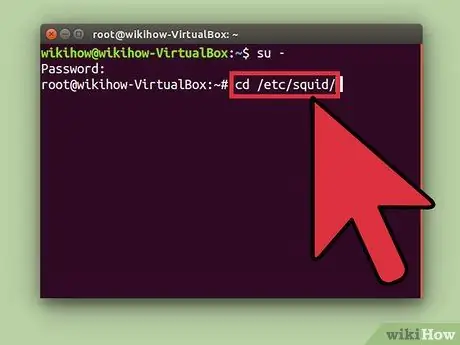
Hapi 5. Futni komandën që kërkon qasje në rrënjë
Pas përdorimit të su - komandës për t'u identifikuar si rrënjë, mund të përdorni çdo komandë që kërkon qasje në rrënjë. Komanda su do të ruhet deri në fund të sesionit, kështu që nuk keni pse të futni fjalëkalimin tuaj rrënjë sa herë që ekzekutoni komandën.
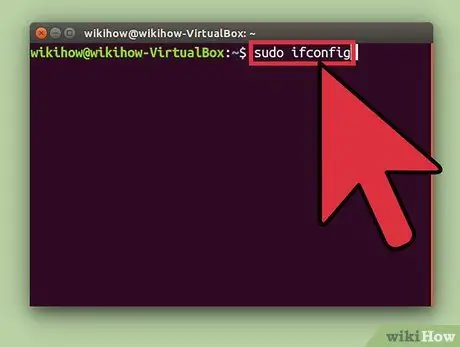
Hapi 6. Merrni parasysh përdorimin e komandës sudo në vend të su -
Komanda sudo (super user do) ju lejon të ekzekutoni një komandë si rrënjë. sudo rekomandohet shumë për shumicën e përdoruesve të Linux sepse duke përdorur sudo, qasja në rrënjë nuk ruhet dhe përdoruesi nuk ka nevojë të dijë fjalëkalimin rrënjë. Përdoruesit do të pyeten vetëm për të futur fjalëkalimet e tyre përkatëse.
- Futni komandën sudo dhe shtypni Enter (p.sh. sudo ifconfig). Pas kësaj, futni fjalëkalimin e llogarisë tuaj kur ju kërkohet.
- Komanda sudo është komanda e rekomanduar për qasje në rrënjë në shpërndarjet që bllokojnë llogarinë rrënjësore, siç është Ubuntu. Edhe nëse llogaria rrënjësore është e kyçur, përsëri mund të përdorni sudo.
- Komanda sudo mund të përdoret vetëm nga përdoruesit me privilegje Administratori. Të drejtat e aksesit mund të jepen dhe revokohen duke redaktuar skedarin /etc /sudoers.
Metoda 2 nga 4: Zhbllokimi i Root Access (Ubuntu)
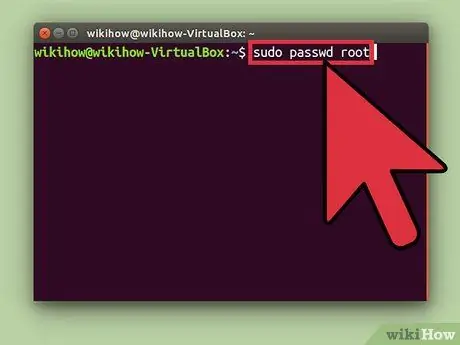
Hapi 1. Hapni qasjen rrënjësore në Ubuntu Linux
Ubuntu dhe shpërndarjet e ndryshme të Linux -it bllokojnë llogarinë rrënjësore në mënyrë që të mos ketë qasje nga përdoruesit normalë. Ky hap është bërë sepse një llogari rrënjësore në përgjithësi nuk kërkohet. Në vend të kësaj, shpërndarja lejon qasje në rrënjë përmes komandës sudo (e përshkruar në hapin e mëparshëm). Pasi llogaria rrënjësore të jetë e hapur, mund të regjistroheni si rrënjë.
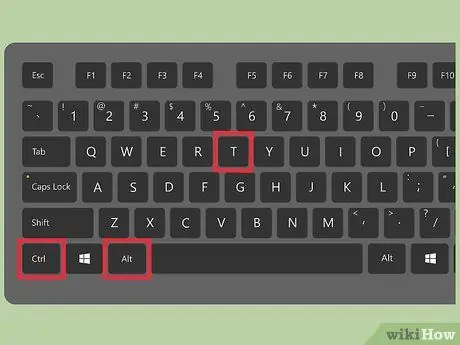
Hapi 2. Hapni Terminalin duke shtypur Ctrl+Alt+T
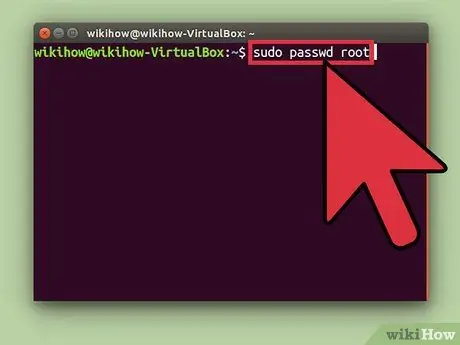
Hapi 3. Futni sudo passwd root dhe shtypni Enter
Futni fjalëkalimin e llogarisë tuaj kur ju kërkohet.
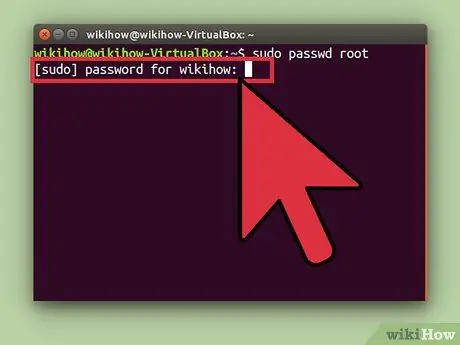
Hapi 4. Krijoni një fjalëkalim për llogarinë rrënjësore dhe futeni përsëri për ta konfirmuar
Pas vendosjes së fjalëkalimit, llogaria rrënjësore do të jetë aktive.
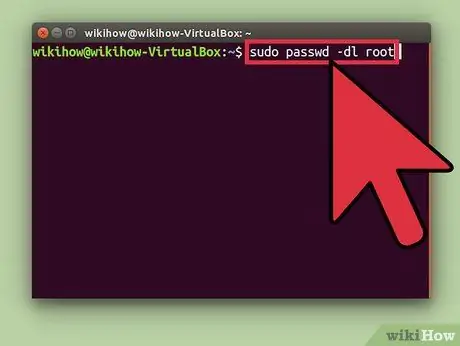
Hapi 5. Bllokoni llogarinë rrënjësore me komandën e mëposhtme:
sudo passwd -dl rrënjë
Metoda 3 nga 4: Hyni në Sistem si rrënjë
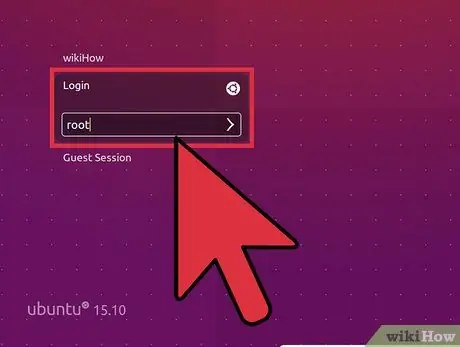
Hapi 1. Merrni parasysh përdorimin e një mënyre tjetër për të hyrë në llogarinë rrënjësore
Qasja në llogarinë rrënjësore drejtpërdrejt për përdorim të përditshëm nuk rekomandohet pasi mund të ekzekutoni komanda me qëllim të keq. Përdorni vetëm llogarinë bazë për të kryer riparime emergjente të sistemit, të tilla si rikuperimi i një disku të papërdorshëm ose rivendosja e një llogarie të paarritshme.
- Përdorimi i komandës sudo ose su, në vend që të regjistroheni si root, ju lejon të përfitoni nga llogaria rrënjësore pa përjetuar dëmin. Të dy komandat do t'ju bëjnë të mendoni dy herë para se të përdorni ndonjë komandë të veçantë.
- Disa shpërndarje Linux, të tilla si Ubuntu, bllokojnë llogarinë rrënjë derisa ta zhbllokoni manualisht. Përveç parandalimit të përdoruesve nga ngatërrimi i sistemit me llogarinë rrënjësore, ky hap gjithashtu mbron sistemin nga hakerat sepse hakerat në përgjithësi do të synojnë llogarinë rrënjësore së pari kur hakojnë sistemin. Nëse llogaria rrënjësore është e kyçur, hakerat nuk mund të hyjnë në llogari. Lexoni hapat e mëparshëm për të hyrë në llogarinë rrënjësore në Ubuntu.
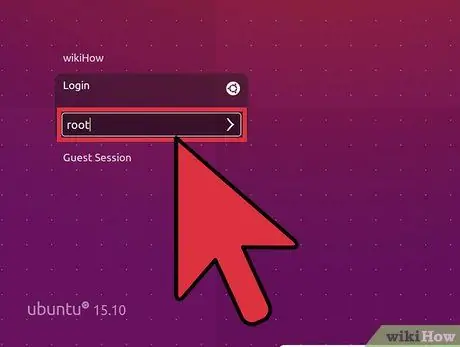
Hapi 2. Futni root si emrin e përdoruesit kur ju kërkohet të hyni në sistemin Linux
Nëse llogaria rrënjësore është e hapur dhe e dini fjalëkalimin e llogarisë, mund të regjistroheni direkt si rrënjë.
Nëse keni nevojë për qasje rrënjësore për të ekzekutuar komanda të caktuara, përdorni së pari disa nga hapat e mësipërm
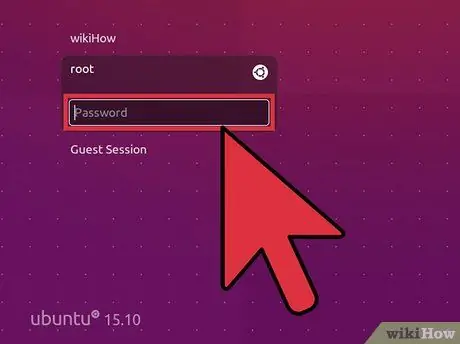
Hapi 3. Pasi të keni futur root si emrin e përdoruesit, futni fjalëkalimin rrënjë kur ju kërkohet
- Në shumë sisteme, mund të hyni në root me fjalëkalimin "fjalëkalim".
- Nëse harroni ose nuk e dini fjalëkalimin tuaj rrënjësor, lexoni hapat e ardhshëm për të gjetur se si të rivendosni fjalëkalimin tuaj.
- Nëse jeni duke përdorur Ubuntu, llogaria rrënjësore është e kyçur dhe nuk mund të përdoret derisa ta zhbllokoni manualisht.
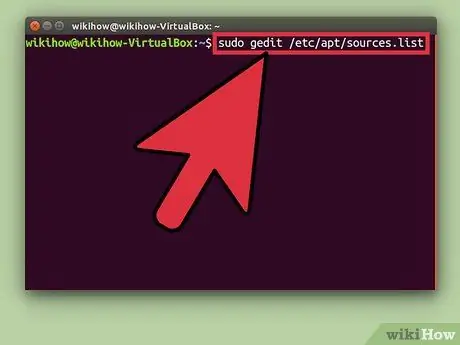
Hapi 4. Shmangni ekzekutimin e programeve komplekse gjatë përdorimit të llogarisë rrënjësore
Programi që po përdorni mund të dëmtojë sistemin nëse aksesohet me llogarinë rrënjësore. Në vend që të përdorni llogarinë rrënjësore, ekzekutoni komandat që kërkojnë qasje administratori me komandat sudo ose su.
Metoda 4 nga 4: Rikuperimi i Fjalëkalimit Root ose Administrator
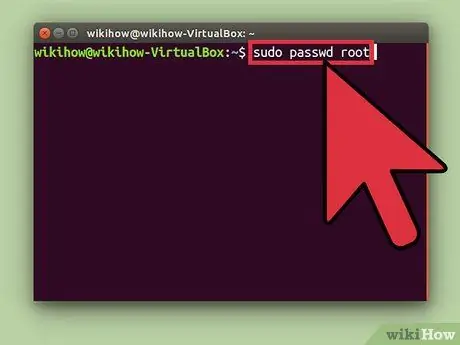
Hapi 1. Rivendosni fjalëkalimin rrënjë nëse nuk mund ta mbani mend
Nëse nuk e mbani mend fjalëkalimin tuaj rrënjësor dhe llogarinë e përdoruesit, mund t'ju duhet të hyni në modalitetin e rimëkëmbjes për të ndryshuar të dy fjalëkalimet. Nëse e dini fjalëkalimin e llogarisë tuaj të përdoruesit dhe doni të ndryshoni fjalëkalimin rrënjë, përdorni komandën sudo passwd root. Pas kësaj, futni fjalëkalimin e llogarisë tuaj dhe një fjalëkalim të ri për llogarinë rrënjë.
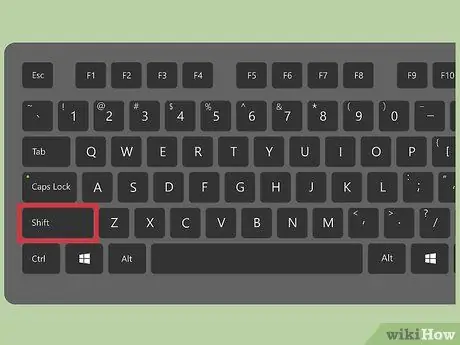
Hapi 2. Rinisni kompjuterin tuaj, pastaj shtypni Shift pasi të shfaqet ekrani BIOS për të hapur menunë GRUB
Ju mund të keni nevojë ta përsërisni këtë hap disa herë para se të shfaqet menyja GRUB
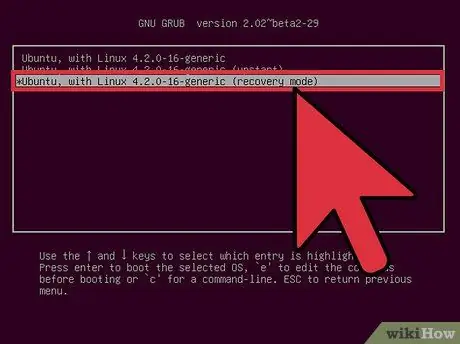
Hapi 3. Zgjidhni hyrjen e parë (mënyra e rimëkëmbjes) në listën që shfaqet
Menyja e rimëkëmbjes e shpërndarjes tuaj Linux do të shfaqet në ekran.
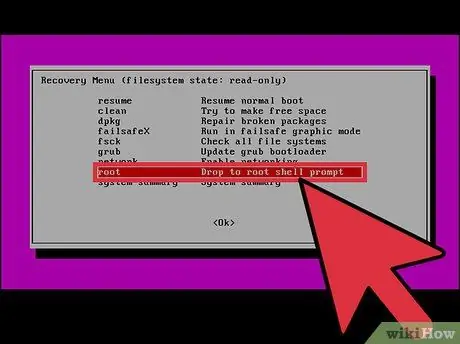
Hapi 4. Zgjidhni opsionin rrënjë nga menyja
Një terminal me privilegje rrënjësore do të ngarkohet.
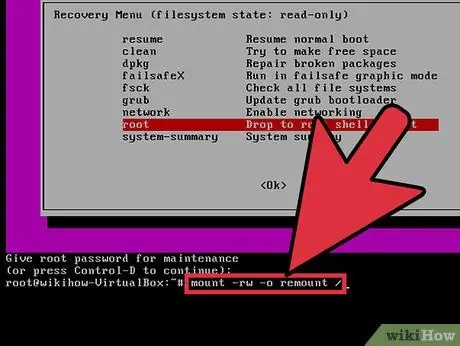
Hapi 5. Hapni një disk me privilegje leximi-shkrimi
Kur përdorni modalitetin e rimëkëmbjes Linux, disku juaj lexohet vetëm. Përdorni komandën e mëposhtme për të aktivizuar lejet e shkrimit:
mali -rw -o remount /
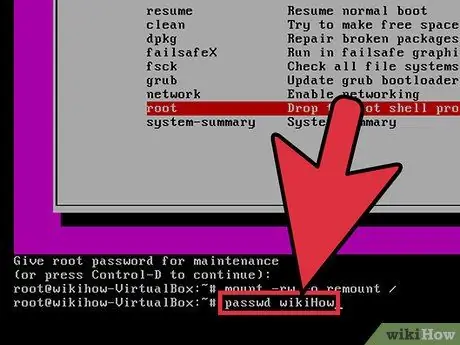
Hapi 6. Pasi të regjistroheni si root dhe të ndryshoni lejet e diskut, krijoni një fjalëkalim të ri për llogarinë e kyçur
- Futni komandën passwdAccountName dhe shtypni Enter. Nëse dëshironi të ndryshoni fjalëkalimin rrënjë, futni rootwd passwd.
- Futni fjalëkalimin e ri dy herë kur ju kërkohet.
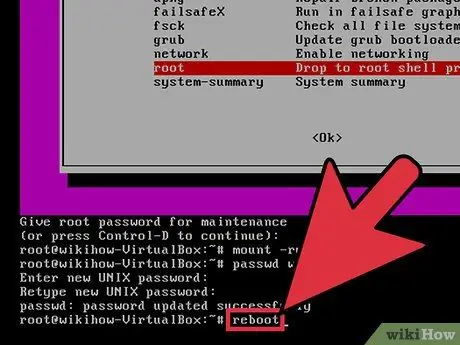
Hapi 7. Rinisni kompjuterin pas rivendosjes së fjalëkalimit
Pasi kompjuteri të rindizet, mund ta përdorni kompjuterin si më parë me fjalëkalimin që keni vendosur më herët.
Paralajmërim
- Përdorni llogarinë rrënjësore vetëm nëse është absolutisht e nevojshme. Dilni nga llogaria kur ta keni përfunduar përdorimin e saj.
- Jepni fjalëkalimin rrënjë vetëm përdoruesve që ju besoni dhe keni vërtet nevojë për të.






